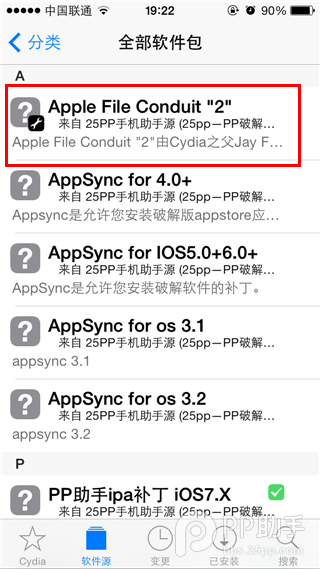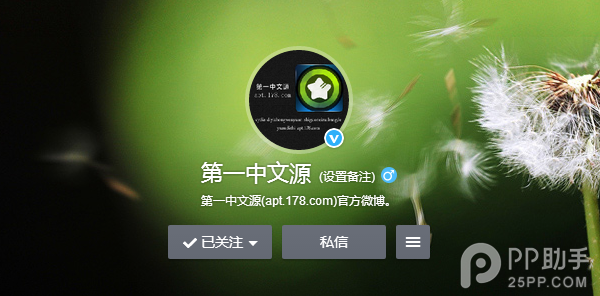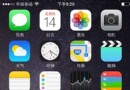蘋果iOS9降級至iOS8.3圖文教程
編輯:關於IOS教程
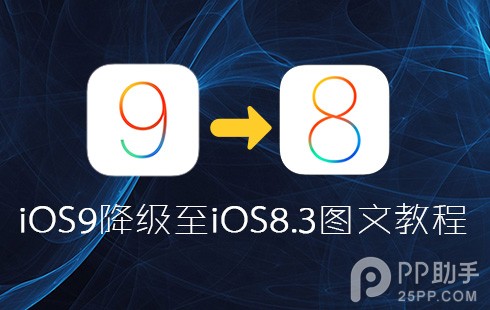
降級准備
1.下載iOS8.3正式版固件
方法一:官方恢復
操作步驟:
1、將iphone \ ipad \ iTouch 等設備連接電腦打開 iTunes。
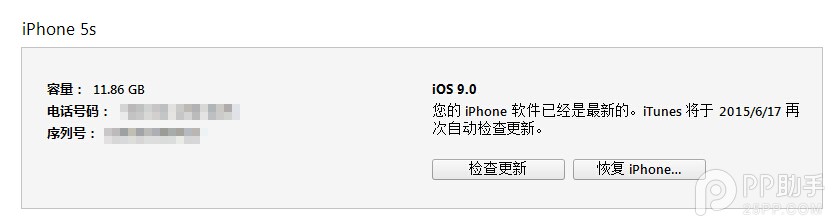
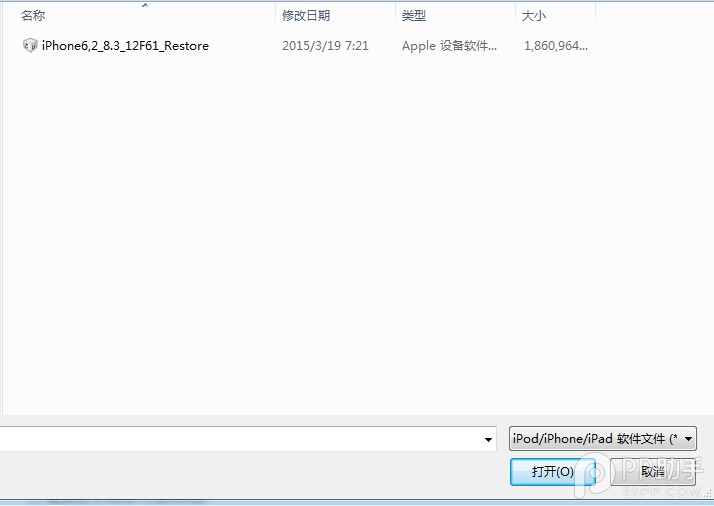

點擊【更新】按鈕,等待手機自動反應,即可降回iOS8.3正式版。如果你想降級至iOS8.4 beta4步驟也是一樣。只是先需要下載iOS8.4 beta4固件。
方法二:DFU 模式恢復
降級說明:
此降級方法需要進入 DFU 模式或恢復模式,會抹掉你設備上的所有資料,因此需提前做好設備的備份工作。
操作步驟:
1、iPhone關機後長按Home鍵8秒,通過 USB 數據線連接電腦,或者請把設備鏈接電腦,先按住電源鍵3秒,然後繼續同時按住開關機鍵和 Home 鍵,持續到第 10 秒的時候,請立即松開開關鍵,並繼續保持按住 Home 鍵,直到在電腦上看到識別到 DFU 狀態下的 USB 設備時就進入 DFU 模式了,這個時候 iTunes 會自動或者手動啟動。
2、iTunes 會自動檢測到一台等待恢復的設備,點擊確定。
3、按住鍵盤上的 shift 鍵 iTunes 上的“恢復”,選擇iOS8.3固件下載
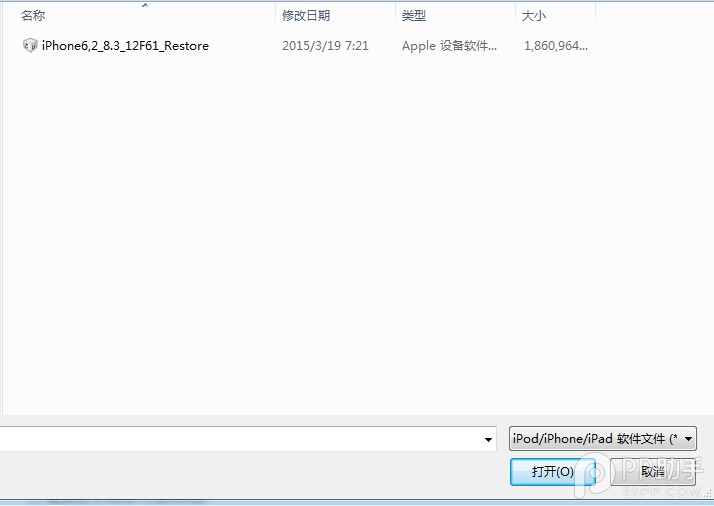
4、設備就會開始重新刷機,恢復到一個全新的系統。
5、恢復完成之後,在 iTunes 上點擊“設置為新的設備”。
按照以上兩個方法,你就可以將手中的iOS9設備降級至iOS8.3了。
- 上一頁:ios9仍未解決的四大煩人問題
- 下一頁:iOS8無線慢怎麼辦?
相關文章
+